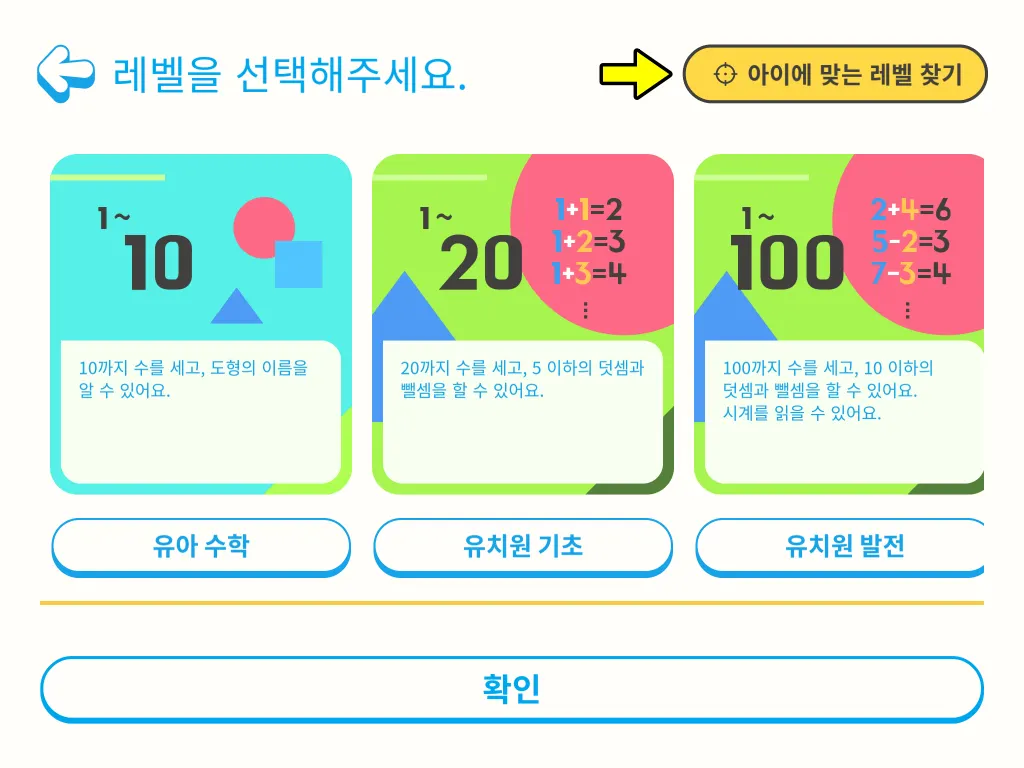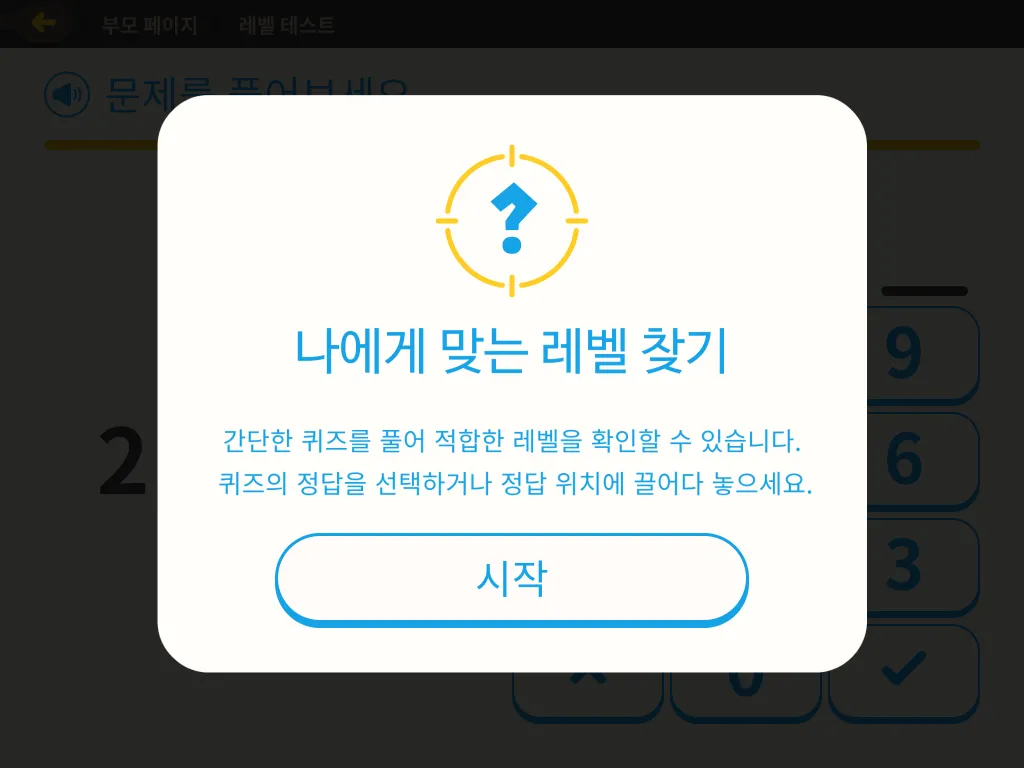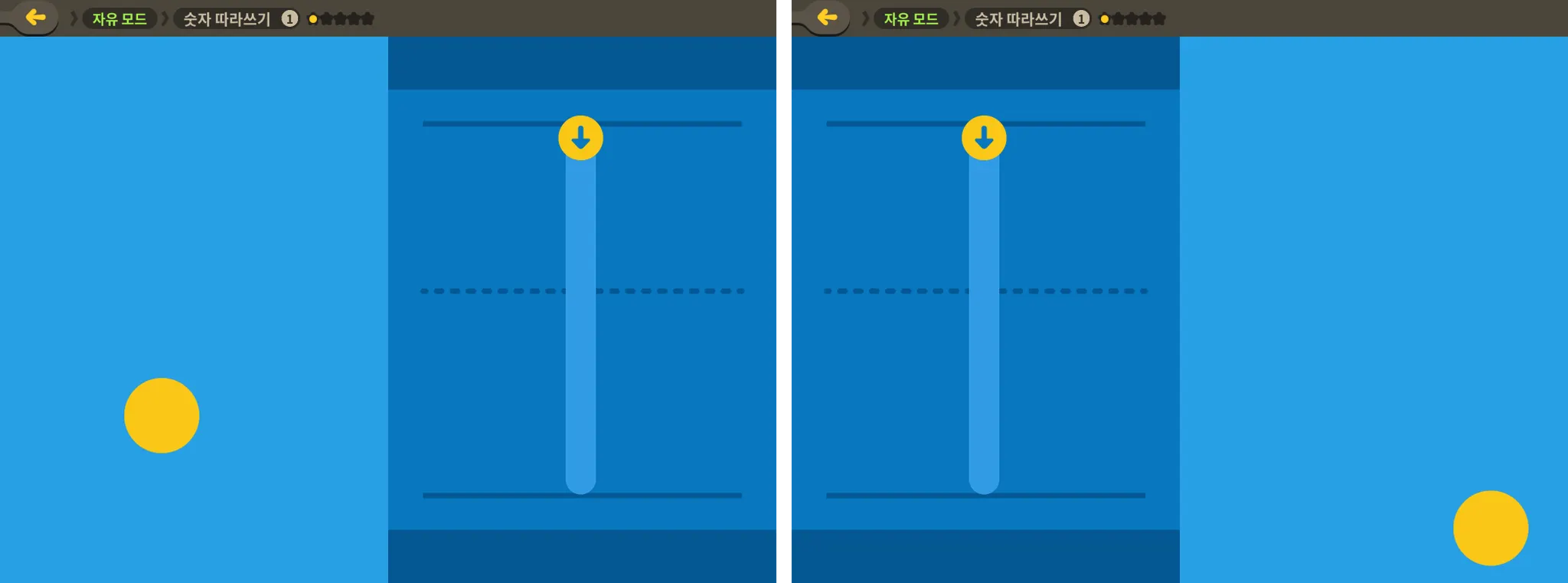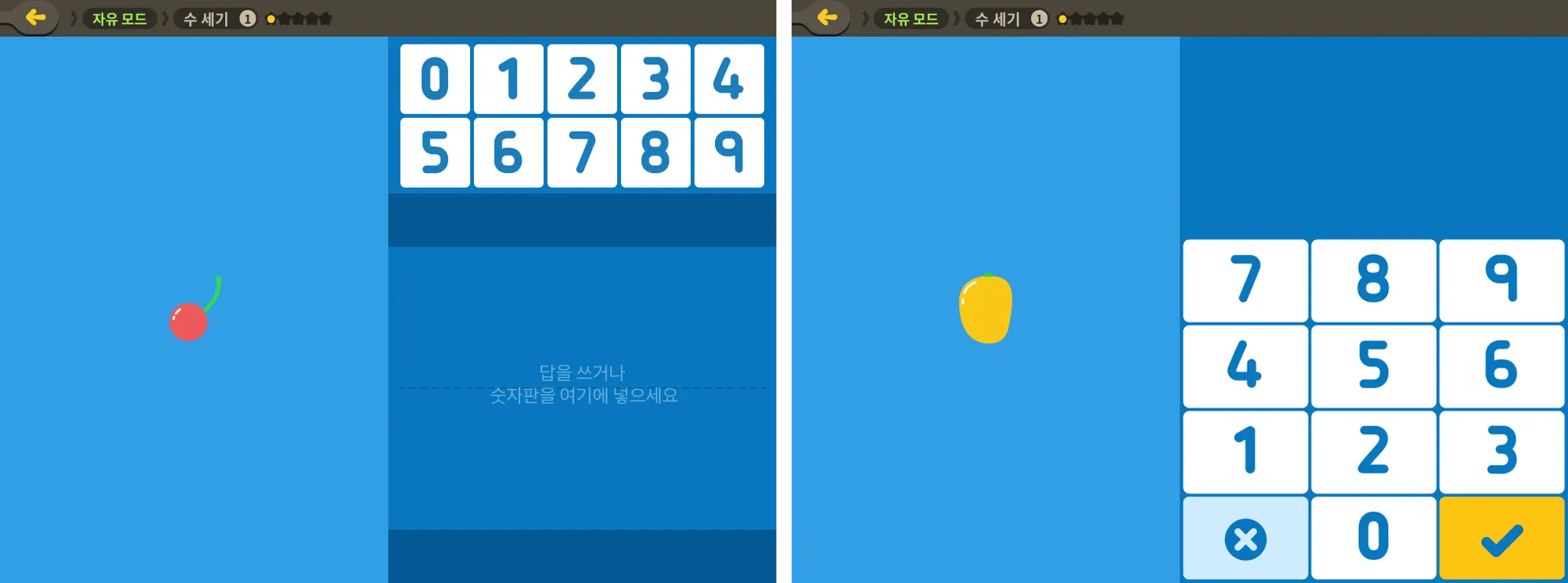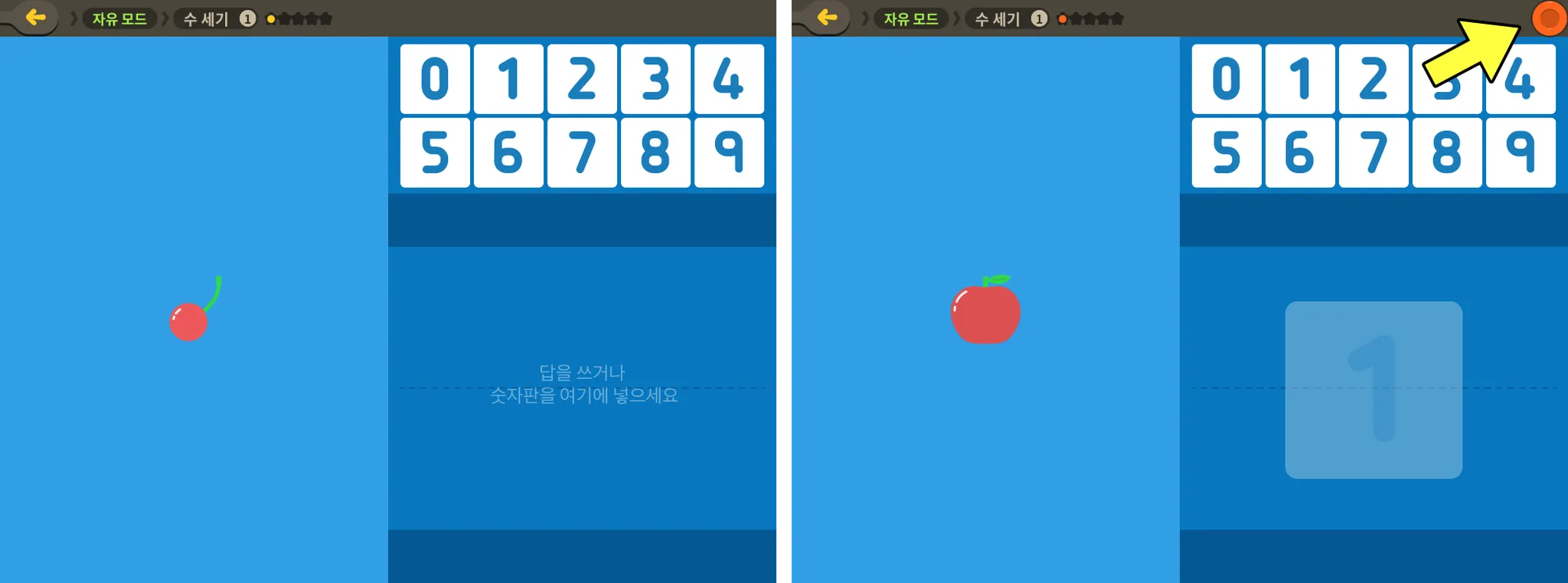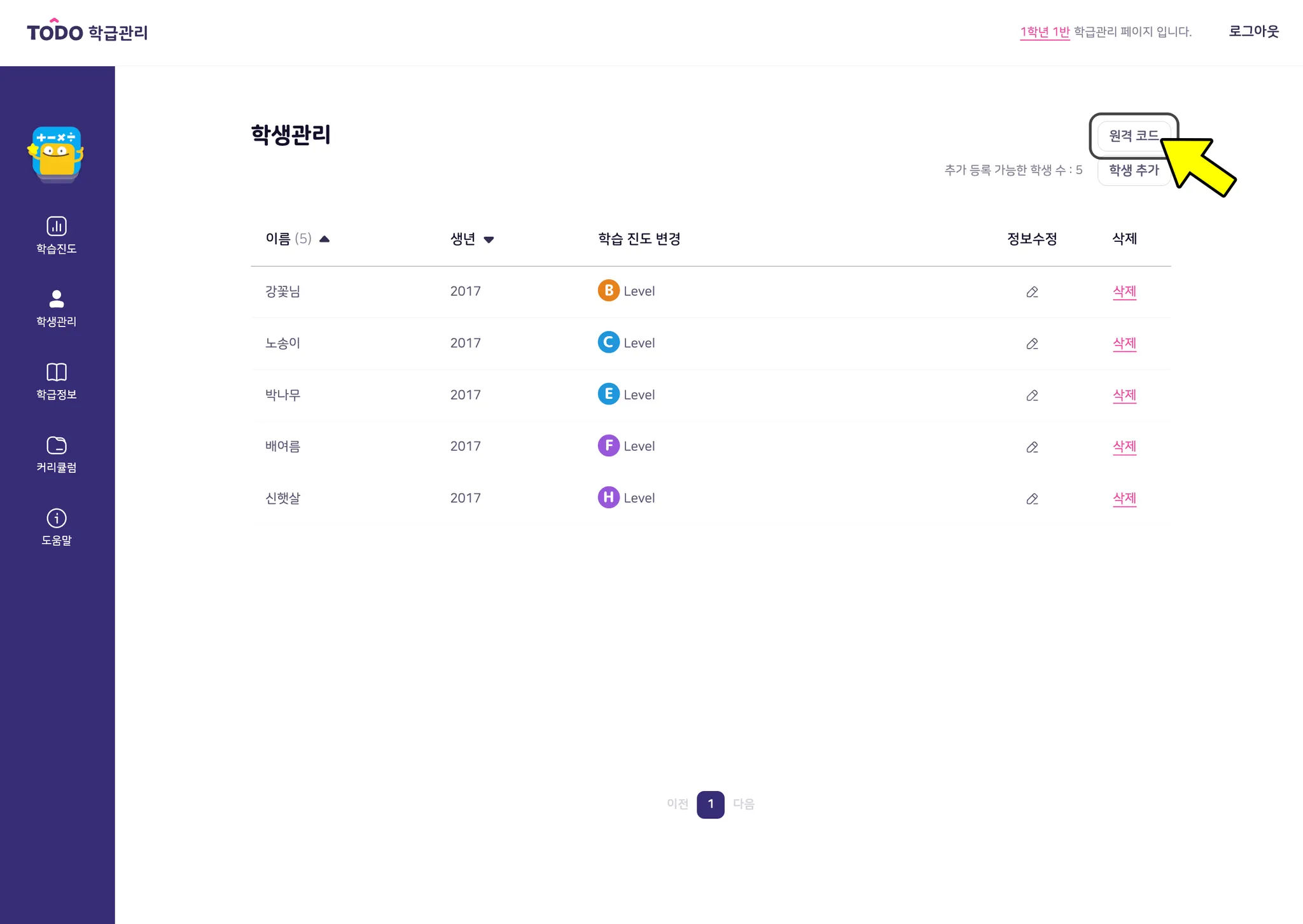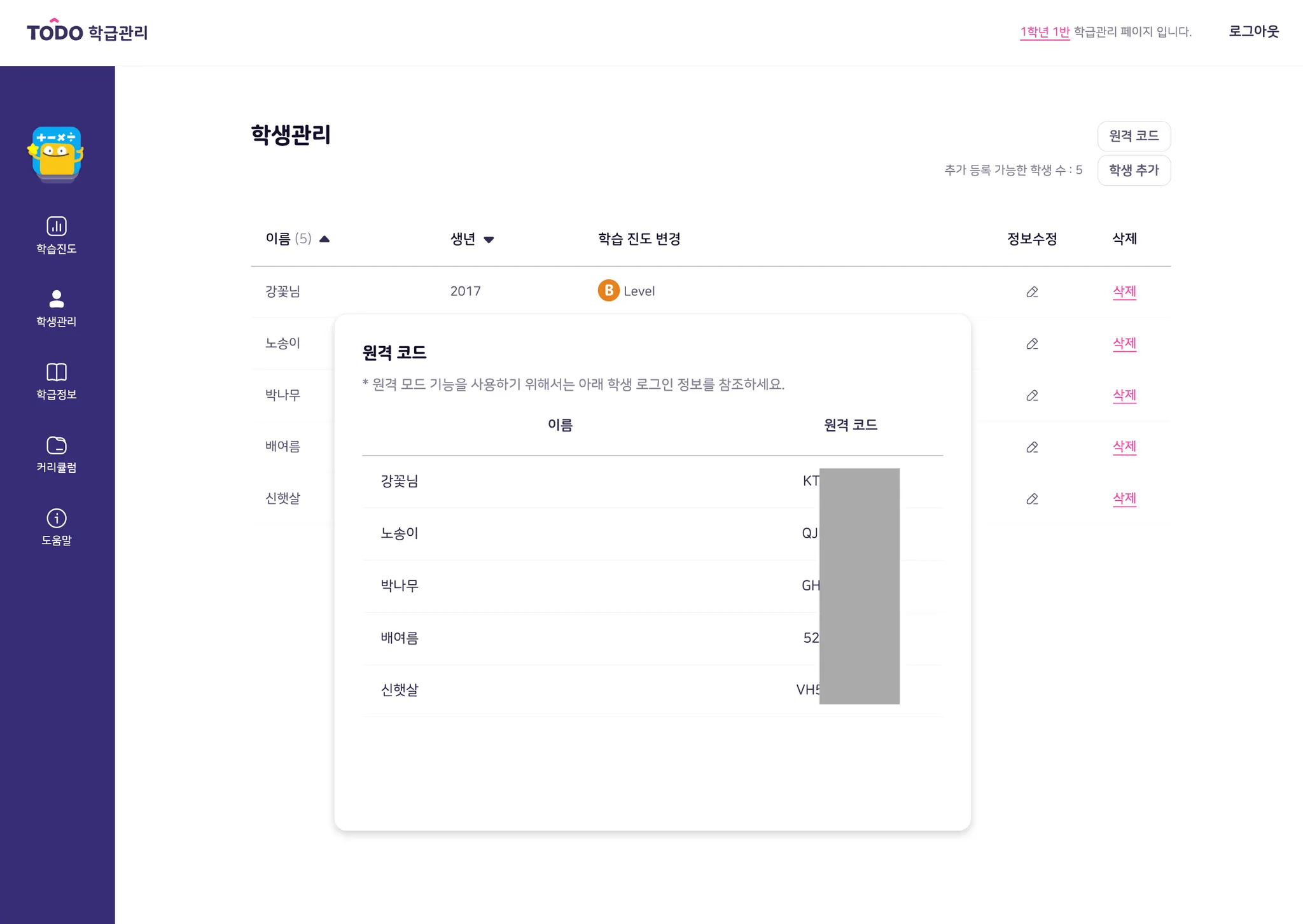토도수학 클래스룸은 학교 및 교육기관에서 토도수학을 더욱 편리하게 사용하실 수 있도록 관련 기능을 제공하는 학교용 서비스입니다. 교실에서 앱을 쉽게 사용하실 수 있는 ‘학급 모드’와 LMS인 ‘학급관리 페이지’를 제공합니다.
이 문서에서는 토도수학 클래스룸의 사용법에 대해 안내합니다.
1. 학생 등록 및 삭제
1-1. 학급관리 페이지 로그인
기관 코드와 임시 비밀번호는 토도 학교팀이 생성하여 기관 내 담당자에게 전달해 드립니다. 기관 코드와 비밀번호를 모르시는 경우 기관 내 담당자 또는 토도 학교팀에 문의해 주세요.
학급 관리자 정보를 입력해 주세요!
처음 로그인하면 학급 관리자(교사)의 이름과 이메일을 입력하는 창이 뜹니다. 정보를 입력해야 학급관리 페이지를 정상적으로 사용할 수 있습니다. 비밀번호 분실 시 비밀번호 설정을 위한 인증번호가 해당 이메일 주소로 발송되므로 자주 사용하는 이메일을 입력해 주세요.
1-2. 학생 등록
사용 과목이 2개 이상인 경우, 왼쪽 상단의 아이콘으로 먼저 과목을 확인해 주세요. 토도수학으로 설정되어 있지 않다면 아이콘을 눌러 토도수학을 선택해 주세요.
학생 등록에는 “학생 개별 추가”와 “학생 일괄 추가” 방식이 있습니다.
1.
좌측 메뉴바에서 [학생관리]를 클릭합니다.
2.
오른쪽 상단의 [학생 추가] 버튼을 클릭합니다.
3.
[학생 개별 추가]를 클릭합니다.
4.
학생 정보를 입력합니다. (이름, 생년)
5.
[학생 추가 하기]를 누르면 추가로 등록할 학생 정보를 입력할 수 있습니다. 한번에 최대 10명까지 정보 입력이 가능합니다.
6.
정보 입력 후 [완료] 버튼을 클릭합니다.
7.
학생 등록이 완료되었습니다.
1. 좌측 메뉴바에서 [학생관리]를 클릭합니다.
2. 오른쪽 상단의 [학생 추가] 버튼을 클릭합니다.
3. [학생 개별 추가]를 클릭합니다.
4. 학생 정보를 입력합니다. (이름, 생년)
5. [학생 추가 하기]를 누르면 추가로 등록할 학생 정보를 입력할 수 있습니다. 한번에 최대 10명까지 정보 입력이 가능합니다.
6. 정보 입력 후 [완료] 버튼을 클릭합니다.
7. 학생 등록이 완료되었습니다.
1.
좌측 메뉴바에서 [학생관리]를 클릭합니다.
2.
오른쪽 상단의 [학생 추가]를 클릭합니다.
3.
[학생 일괄 추가]를 클릭합니다.
4.
[CSV 양식 다운로드]를 클릭합니다.
5.
다운로드 받은 CSV양식에 학생 정보를 입력합니다.
6.
작성한 CSV파일을 업로드합니다.
7.
학생 등록이 완료되었습니다.
1. 좌측 메뉴바에서 [학생관리]를 클릭합니다.
2. 오른쪽 상단의 [학생 추가]를 클릭합니다.
3. [학생 일괄 추가]를 클릭합니다.
4. [CSV 양식 다운로드]를 클릭합니다.
5. 다운로드 받은 CSV양식에 학생 정보를 입력합니다.
6. 작성한 CSV파일을 업로드합니다.
7. 학생 등록이 완료되었습니다.
1-3. 학생 삭제
1.
[학생관리] 탭에서 삭제하고자 하는 학생 이름 옆의 [삭제] 버튼을 클릭합니다.
2.
삭제하려면 [확인]을 클릭합니다.
1. [학생관리] 탭에서 삭제하고자 하는 학생 이름 옆의 [삭제] 버튼을 클릭합니다.
2. 삭제하려면 [확인]을 클릭합니다.
학생 프로필을 삭제하면 학급관리 페이지에서 더이상 해당 학생의 정보를 확인할 수 없습니다. 꼭 필요할 때만 사용해 주세요.
2. 학급 모드 로그인
2-1. 최초 로그인
1.
타이틀 화면에서 [시작하기]를 누릅니다.
2.
로그인 화면에서 우측 상단의 [선생님 로그인]을 누릅니다.
3.
선생님 로그인 화면에서 [기관 코드로 로그인]을 누릅니다.
4.
기관 코드를 입력하고 [코드 확인]을 누릅니다.
5.
학급 선택 목록에서 로그인하려는 학급을 선택합니다.
6.
비밀번호를 입력하고 [로그인]을 누릅니다.
1. 타이틀 화면에서 [시작하기]를 누릅니다.
2. 로그인 화면에서 우측 상단의 [선생님 로그인]을 누릅니다.
3. 선생님 로그인 화면에서 [기관 코드로 로그인]을 누릅니다.
4. 기관 코드를 입력하고 [코드 확인]을 누릅니다.
5. 학급 선택 목록에서 로그인하려는 학급을 선택합니다.
6. 비밀번호를 입력하고 [로그인]을 누릅니다.
7. 정상적으로 로그인되면 타이틀 화면에서 학급 이름을 확인하실 수 있습니다.
기관 코드와 임시 비밀번호는 토도 학교팀이 생성하여 기관 내 담당자에게 전달해 드립니다. 기관 코드와 비밀번호를 모르시는 경우 기관 내 담당자 또는 토도 학교팀에 문의해 주세요.
2-2. 기기에 학급 추가
1.
타이틀 화면 좌측 상단의 [선생님]을 누릅니다.
2.
안내에 따라 숫자를 눌러 선생님 메뉴로 진입합니다.
3.
선생님 메뉴에 들어왔습니다. [학급 추가하기]를 누릅니다.
4.
기관 코드로 로그인 화면에 들어왔습니다. 기관 코드는 이미 입력된 상태입니다.
5.
학급 선택 목록에서 추가로 로그인하려는 학급을 선택합니다.
6.
비밀번호를 입력하고 [로그인]을 누르면 학급이 추가됩니다.
7.
학급이 추가되었습니다.
1. 타이틀 화면 좌측 상단의 [선생님]을 누릅니다.
2. 안내에 따라 숫자를 눌러 선생님 메뉴로 진입합니다.
3. 선생님 메뉴에 들어왔습니다. [학급 추가하기]를 누릅니다.
4. 기관 코드로 로그인 화면에 들어왔습니다. 기관 코드는 이미 입력된 상태입니다.
5. 학급 선택 목록에서 추가로 로그인하려는 학급을 선택합니다.
6. 비밀번호를 입력하고 [로그인]을 누르면 학급이 추가됩니다.
7. 학급이 추가되었습니다.
2-3. 학급 간 전환
한 대의 기기에 2개 이상의 학급이 로그인되어 있을 때 간편하게 학급을 전환할 수 있습니다.
1.
타이틀 화면의 학급 이름을 누릅니다.
2.
학급 선택 화면에 들어왔습니다. 원하는 학급을 선택합니다.
3.
학급 변경 코드를 입력하고 [확인]을 누릅니다.
4.
학급이 전환되었습니다.
1. 타이틀 화면의 학급 이름을 누릅니다.
2. 학급 선택 화면에 들어왔습니다. 원하는 학급을 선택합니다.
3. 학급 변경 코드를 입력하고 [확인]을 누릅니다.
4. 학급이 전환되었습니다.
학급 변경 코드는 학급을 전환할 때 사용하는 것으로, 로그인 및 학급 추가에 사용하는 비밀번호와는 별개입니다. 학급 변경 코드는  학급관리 페이지의 [학급정보] 탭에서 확인 및 변경하실 수 있습니다.
학급관리 페이지의 [학급정보] 탭에서 확인 및 변경하실 수 있습니다.
2-4. 학급 로그아웃
특정 학급을 기기에서 더이상 사용하지 않게 되었을 때는 학급 로그아웃을 할 수 있습니다.
1.
타이틀 화면 좌측 상단의 [선생님]을 누릅니다.
2.
안내에 따라 숫자를 눌러 선생님 메뉴로 진입합니다.
3.
선생님 메뉴에 들어왔습니다. 로그아웃하려는 학급 이름 옆의 [로그아웃]을 누릅니다.
4.
로그아웃 확인창에서 [확인]을 누릅니다.
5.
비밀번호를 입력하고 [확인]을 누르면 로그아웃됩니다.
1. 타이틀 화면 좌측 상단의 [선생님]을 누릅니다.
2. 안내에 따라 숫자를 눌러 선생님 메뉴로 진입합니다.
3. 선생님 메뉴에 들어왔습니다. 로그아웃하려는 학급 이름 옆의 [로그아웃]을 누릅니다.
4. 로그아웃 확인창에서 [확인]을 누릅니다.
5. 비밀번호를 입력하고 [확인]을 누르면 로그아웃됩니다.
3. 토도수학 사용하기
3-1. 학생 선택
타이틀 화면에서 [시작하기]를 누르면 학생 선택 화면이 나옵니다. 여기에서 해당 기기를 사용할 학생을 선택하면 그 학생의 프로필로 토도수학을 플레이하게 됩니다.
3-2. 시작 단원 선택
각 학생은 토도수학을 최초로 플레이하기 전에 먼저 [오늘의 모험] 레벨을 선택해야 합니다. 학생들은 진단 평가(레벨 테스트)를 통해 자기 수준에 맞는 레벨을 찾을 수 있습니다. 또는 선생님께서 학생의 수준에 맞게 적절한 레벨을 선택해 주실 수도 있습니다.
시작 레벨 선택 페이지는 아래와 같습니다. 우측 상단의 [아이에 맞는 레벨 찾기]를 눌러 레벨 테스트를 진행하거나, 레벨별 설명을 확인하고 적절한 레벨을 선택해 주세요.
3-3. 학습 정보 확인
학급관리 페이지의 [대시보드] 탭에서 학급 내 학생들의 학습 정보를 확인하실 수 있습니다.
•
학습 현황 확인하기
◦
학습 현황 그래프: 학생들의 진도를 한눈에 확인할 수 있습니다.
◦
학습 진도 자세히 보기
▪
그래프 우측 상단의 [학습 진도 자세히 보기]를 클릭하면 상세한 학습 진도가 나옵니다.
▪
학생별 오늘의 모험 진도(단원/일), 학습 중인 내용, 마지막 접속, 총 플레이타임을 확인하고 PDF로 다운로드 받을 수 있습니다.
◦
학생별 주간 리포트
▪
그래프의 학생 이름을 클릭하면 학생별 주간 리포트 확인이 가능합니다.
▪
주간 리포트에서 주간 학습 시간과 학습 진도, 이번 주에 잡은 몬스터를 확인할 수 있으며 PDF로 다운로드 받을 수 있습니다.
◦
학생별 일일 리포트
▪
주간 리포트 하단 [일일 리포트 자세히 보기]를 클릭하면 일일 리포트 확인이 가능합니다.
▪
플레이타임, 액티비티 횟수, 누적 별 개수가 나와있는 일별 학습 요약과 완료한 학습 콘텐츠 확인이 가능하며 PDF로 다운로드 받을 수 있습니다.
•
학습 평가
◦
학습 평가 표 : 학생들이 최근에 완료한 테스트 결과를 한눈에 확인할 수 있습니다.
▪
대시보드 페이지에서 하단으로 스크롤을 내리면 학습 평가 표가 나옵니다.
◦
학생별 학습 평가
▪
표의 학생 이름을 클릭하면 학생별 학습 평가 확인이 가능합니다.
▪
지금까지 완료한 모든 테스트의 스테이지 정보와 잡은 몬스터, 평가 결과를 확인할 수 있습니다.
3-4. 학습 진도 변경
현재 학습 중인 내용이 학생의 수준에 비해 어렵거나 쉬울 때 학습 진도를 변경할 수 있습니다. 학습 진도 변경은 학급관리 페이지와 토도수학 앱에서 모두 가능합니다.
1.
좌측 메뉴바에서 [학생관리]를 클릭합니다.
2.
학습 진도를 변경하고자 하는 학생의 현재 진도를 클릭합니다.
3.
원하는 레벨을 선택하고 [완료]를 누릅니다.
4.
학습 진도가 변경되었습니다. 진도를 변경한 후에는 앱을 재시작해야 변경된 진도가 반영됩니다.
1. 좌측 메뉴바에서 [학생관리]를 클릭합니다.
2. 학습 진도를 변경하고자 하는 학생의 현재 진도를 클릭합니다.
3. 원하는 레벨을 선택하고 [완료]를 누릅니다.
4. 학습 진도가 변경되었습니다. 진도를 변경한 후에는 앱을 재시작해야 변경된 진도가 반영됩니다.
1.
타이틀 화면 좌측 상단의 [선생님 메뉴]를 누릅니다.
2.
안내에 따라 숫자를 눌러 선생님 메뉴로 진입합니다.
3.
선생님 메뉴 - 프로필 탭에 들어왔습니다. 학급 이름 우측의 [학급 관리]를 누릅니다.
4.
비밀번호를 입력하고 [확인]을 누릅니다.
5.
해당 학급의 학생 목록에 들어왔습니다. 학습 진도 변경을 원하는 학생 이름 우측의 [레벨 변경]을 누릅니다.
6.
정보 수정 창이 떴습니다. 원하는 레벨을 선택하고 [저장]을 누릅니다.
7.
학습 진도가 변경되었습니다.
1. 타이틀 화면 좌측 상단의 [선생님 메뉴]를 누릅니다.
2. 안내에 따라 숫자를 눌러 선생님 메뉴로 진입합니다.
3. 선생님 메뉴 - 프로필 탭에 들어왔습니다. 학급 이름 우측의 [학급 관리]를 누릅니다.
4. 비밀번호를 입력하고 [확인]을 누릅니다.
5. 해당 학급의 학생 목록에 들어왔습니다. 학습 진도 변경을 원하는 학생 이름 우측의 [레벨 변경]을 누릅니다.
6. 정보 수정 창이 떴습니다. 원하는 레벨을 선택하고 [저장]을 누릅니다.
7. 학습 진도가 변경되었습니다.
3-5. 기타 정보 수정
학생 이름과 생년은 학급관리 페이지에서 수정하실 수 있습니다.
1.
[학생관리] 탭에서 [정보수정]을 클릭합니다.
2.
이름 및 생년 정보를 수정한 후 [완료] 버튼을 클릭하면 수정이 완료됩니다.
1. [학생관리] 탭에서 [정보수정]을 클릭합니다.
2. 이름 및 생년 정보를 수정한 후 [완료] 버튼을 클릭하면 수정이 완료됩니다.
접근성 기능 설정은 토도수학 앱에서 변경하실 수 있습니다.
1.
타이틀 화면에서 [시작하기]를 누릅니다.
2.
설정 변경을 원하는 학생을 선택합니다.
3.
학생 이름 왼쪽의 아이콘을 누릅니다.
4.
설정에서 왼손잡이 모드, 숫자 패드 모드, 도움 버튼을 켜고 끌 수 있습니다.
1. 타이틀 화면에서 [시작하기]를 누릅니다.
2. 설정 변경을 원하는 학생을 선택합니다.
3. 학생 이름 왼쪽의 아이콘을 누릅니다.
4. 설정에서 왼손잡이 모드, 숫자 패드 모드, 도움 버튼을 켜고 끌 수 있습니다.
접근성 기능으로는 왼손잡이 모드, 숫자 패드 모드, 도움 버튼이 있습니다.
•
왼손잡이 모드: 왼손잡이 학생들에게 편리하도록 화면이 구성됩니다.
(왼쪽) 기본 화면 - (오른쪽) 왼손잡이 모드로 설정했을 때의 화면
•
숫자 패드 모드: 숫자 입력을 할 때 숫자 키패드가 나타납니다. 손가락을 잘 움직이지 못해 기존의 입력 방식인 드래그나 쓰기에 어려움을 겪는 학생도 키패드 모드를 사용하면 쉽게 숫자를 입력할 수 있습니다.
(왼쪽) 기본 입력 방식: 숫자판을 드래그하거나 직접 숫자를 씀 - (오른쪽) 키패드 입력 방식
•
도움 버튼: 학생이 이미 시도하고 틀린 문제에 대한 힌트를 주기 위해 도움 버튼이 나타납니다. (해당되는 문제에만)
(왼쪽) 기본 화면 - (오른쪽) 도움 버튼이 활성화되었을 때 누르면 힌트가 나타남
4. 원격 모드
원격 모드를 이용하면 학생들이 가정에서도 토도수학을 사용할 수 있습니다.
4-1. 교사: 원격 모드 비밀번호 확인
1.
학급관리 페이지의 [학생관리] 탭에서 [원격 코드]를 클릭합니다.
2.
각 학생에게 할당된 원격 코드를 확인하실 수 있습니다. 이 비밀번호를 학생(보호자)에게 전달합니다.
1. 학급관리 페이지의 [학생관리] 탭에서 [원격 코드]를 클릭합니다.
2. 각 학생에게 할당된 원격 코드를 확인하실 수 있습니다.
4-2. 학생: 원격 모드 로그인
1.
타이틀 화면 우측 상단의 [원격 모드]를 누릅니다.
2.
원격 코드를 입력하고 [입력]을 눌러 로그인하면 본인의 프로필로 토도수학을 사용할 수 있습니다.
1. 타이틀 화면 우측 상단의 [원격 모드]를 누릅니다.
2. 원격 코드를 입력하고 [입력]을 눌러 로그인하면 본인의 프로필로 토도수학을 사용할 수 있습니다.
5. 기관 관리자 기능
학급관리 페이지에 [기관 관리자]로 로그인하면 해당 기관에 소속된 학급을 관리할 수 있습니다. 기관 코드와 비밀번호는 토도 학교팀이 생성하여 기관 내 담당자에게 전달해 드립니다.
5-1. 기관 관리 페이지 로그인
기관 코드와 비밀번호는 토도 학교팀이 생성하여 기관 내 담당자에게 전달해 드립니다. 기관 코드와 비밀번호를 모르시는 경우 기관 내 담당자 또는 토도 학교팀에 문의해 주세요.
5-2. 학급 조회
기관 로그인 시 등록된 모든 학급이 조회됩니다. 학급명을 클릭하면 해당 학급의 학급관리 페이지로 연결됩니다.
5-3. 기관 정보 조회
기관 정보와 이용권 조회가 가능한 페이지입니다. 기관 관리자 정보와 로그인 비밀번호 수정이 가능합니다.
1. 좌측 상단 [기관 정보] 탭을 클릭합니다.
2. 기관 정보 조회 및 수정이 가능합니다.
1.
기관 관리자 정보 박스에서 [수정]을 클릭합니다.
2.
이름과 이메일을 입력한 후 인증메일을 발송합니다. 기관 관리자 정보 수정이 완료되었습니다.
1. 기관 관리자 정보 우측의 [수정]을 클릭합니다.
2. 이름과 이메일을 입력한 후 인증메일을 발송합니다.
비밀번호 분실 시 기관 비밀번호 설정을 위한 인증번호가 해당 이메일 주소로 발송되므로 자주 사용하는 이메일을 입력해 주세요.
1.
하단의 관리자 로그인 [비밀번호 변경]을 클릭합니다.
2.
변경할 비밀번호를 입력하고 [확인]을 클릭합니다.
1. 하단의 관리자 로그인 [비밀번호 변경]을 클릭합니다.
2. 변경할 비밀번호를 입력하고 [확인]을 클릭합니다.
5-4. 기관 관리
기관의 학급에 등록된 이용권을 조회하고 학급 정보를 수정할 수 있는 페이지입니다.
1. 좌측 상단 [기관 관리] 탭을 클릭합니다.
2. 학급에 등록된 이용권 조회 및 학급 정보 수정이 가능합니다.
토도 학교팀이 기관 내 담당 선생님과 소통하여 학급 생성 및 이용권 등록 후 계정 정보를 안내해 드립니다. 학급 이름 및 비밀번호 수정이 필요하시면 아래 방법을 참고해 주세요.
학급 이름/비밀번호 수정
1.
정보 수정이 필요한 학급 옆 아이콘을 클릭합니다.
2.
수정사항 입력 후 [확인] 버튼을 클릭합니다.
1. 정보 수정이 필요한 학급 옆 [펜 모양]아이콘을 클릭합니다.
2. 수정사항 입력 후 [확인] 버튼을 클릭합니다.
토도수학 클래스룸에 대한 추가 안내가 필요하시거나 사용 중 궁금한 점이 있으시면 토도 학교팀으로 문의해 주세요. 감사합니다.

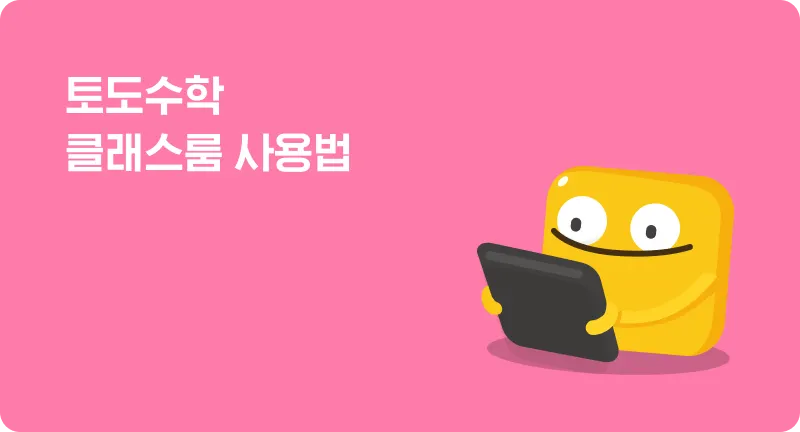

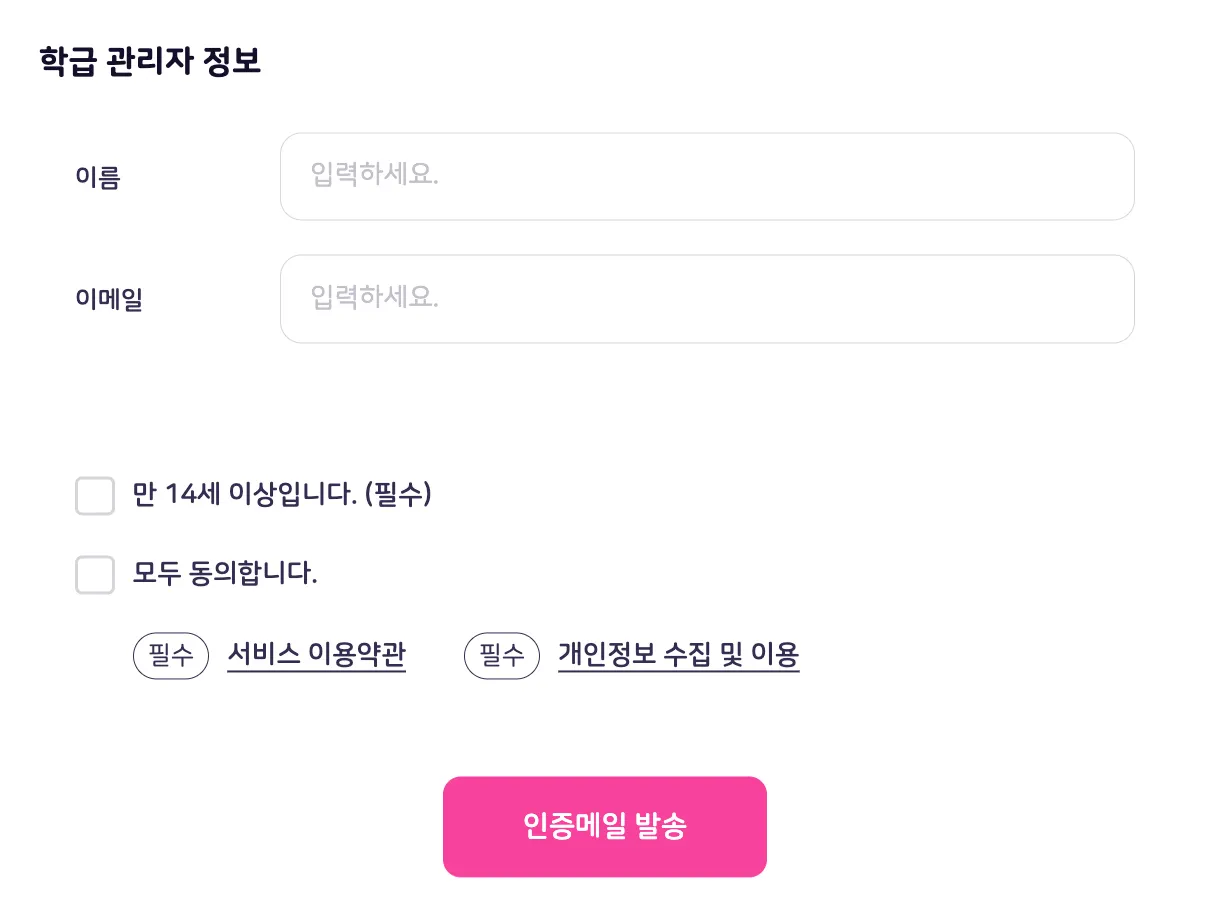




























.png&blockId=28dfc981-6e97-8029-a6f5-ccc78d09541b)